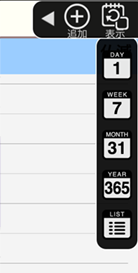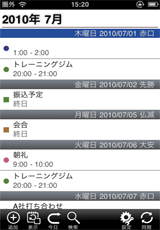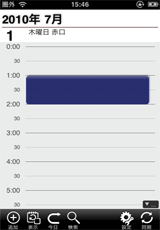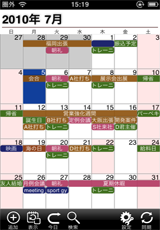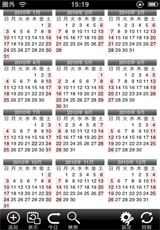表示モードの変更
|
ツールバーの表示ボタンをタップすると、表示モードの選択ボタンがプルダウンします。そこから表示したいモードを選択します。
|
|
登録されている予定をリストで表示します。 |
|
|
一日分の予定を表示します。
|
|
|
一週間分の予定を表示します。 |
|
一ヶ月分の予定を表示します。 |
|
一年分のカレンダーを表示します。 |
表示日の移動
 |
任意の日へ移動するには、タイトル部(左の画像で赤く囲まれた部分)をタップします。移動画面が表示されますので、移動したい日をホイールを使って選択し、「移動する」ボタンをタップします。今日へ移動することも可能です。 |
 |
リスト表示モード
 |
画面を上下方向にフリックすると、上下にスクロールし、表示されていなかった予定も確認できます。 |
 |
画面を左右方向にフリックすると、前月あるいは翌月へ移動します。 |
 |
予定をタップすると、初期設定では予定の詳細が表示されます。下記のような操作メニューを開く設定に変更することもできます。設定は入力の設定から操作モードで行います。 |
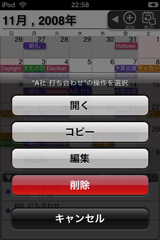 |
操作メニューから希望する操作を選択します。
(操作モードが「メニューを表示」の場合) |
日表示モード
 |
画面を上下方向にフリックすると、上下にスクロールし、表示されていなかった予定も確認できます。 |
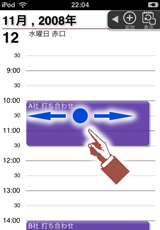 |
画面を左右方向にフリックすると、前日あるいは翌日へ移動します。
|
 |
予定をタッチしたままでいると、予定の時間変更モードへ移行し、ドラッグ&ドロップで時間を移動したり、予定の長さを変更できるようになります。 |
 |
予定の入っていない空欄をタッチしたままでいると、予定を追加することができます。予定を作成したい時間へ矩形を移動して、予定を作成します。 |
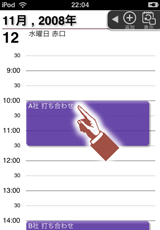 |
予定をタップすると、初期設定では予定の詳細が表示されます。下記のような操作メニューを開く設定に変更することもできます。設定は入力の設定から操作モードで行います。 |
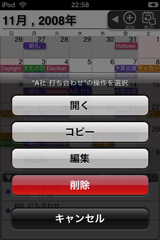 |
操作メニューから希望する操作を選択します。
(操作モードが「メニューを表示」の場合) |
週表示モード
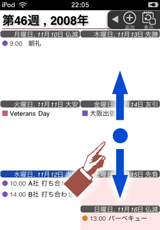 |
日ごとのマスの中で画面を上下方向にフリックすると、上下にスクロールし、表示されていなかった予定も確認できます。 |
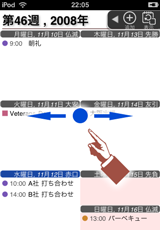 |
画面を左右方向にフリックすると、前週あるいは翌週へ移動します。
|
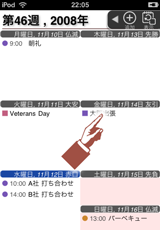 |
予定をタップすると、初期設定では予定の詳細が表示されます。下記のような操作メニューを開く設定に変更することもできます。設定は入力の設定から操作モードで行います。
|
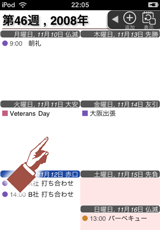 |
日をダブルタップすると、設定により下記のいずれかの動作となります。設定は表示モードの設定で行います。
|
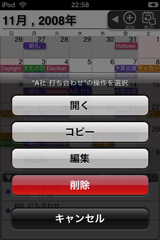 |
操作メニューから希望する操作を選択します。
(操作モードが「メニューを表示」の場合) |
月表示モード
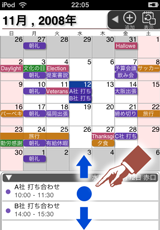 |
下部にリストが表示されている場合には、マス内で画面を上下方向にフリックすると上下にスクロールできます。
|
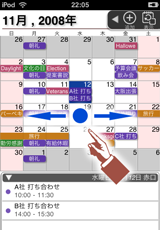 |
画面を左右方向にフリックすると、前月あるいは翌月へ移動します。 |
 |
下部にリストが常時表示されている場合には、マスの左上の▼をタップすると、全画面月表示へ切り替わります。再び表示させるには、表示モードの設定の月表示モードでポップアップリストを常時表示にします。 |
 |
あるいは、下部にポップアップするリストの■をタップしても、同様にリストの常時表示へ切り替わります。 |
 |
予定をタップすると、初期設定では予定の詳細が表示されます。下記のような操作メニューを開く設定に変更することもできます。設定は入力の設定から操作モードで行います。
|
 |
日をダブルタップすると、設定により下記のいずれかの動作となります。設定は表示モードの設定で行います。
|
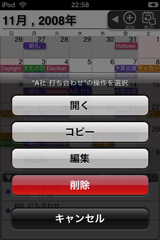 |
操作メニューから希望する操作を選択します。
(操作モードが「メニューを表示」の場合) |
年表示モード
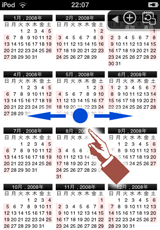 |
画面を左右方向にフリックすると、前年あるいは翌年へ移動します。 |
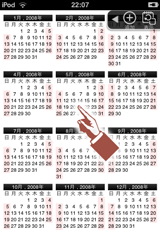 |
いずれかの月をタップすると、選択した月の月表示モードが表示されます。 |